Dalla versione 6.7, WordPress crea automaticamente delle miniature per tutti i file PDF caricati sul vostro sito web. Se da un lato questo può essere utile per identificare i file, dall’altro può causare conflitti con i plugin PDF di WordPress.
Molti lettori ci hanno chiesto come disabilitare le anteprime dei PDF in WordPress. Abbiamo quindi cercato la soluzione più semplice per i principianti, che non richiedesse alcuna conoscenza di codifica.
In questo articolo vi mostreremo come disabilitare facilmente le anteprime dei PDF in WordPress.
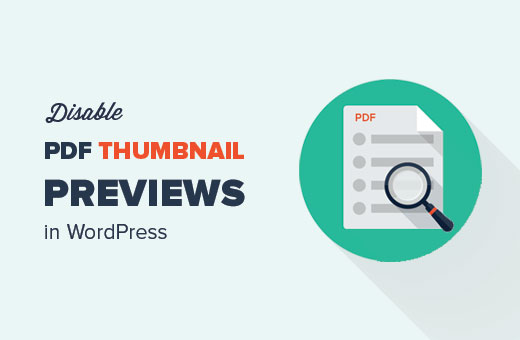
Perché disabilitare le anteprime dei PDF in WordPress?
Da WordPress 4.7, WordPress genera anteprime dei file PDF caricati dal caricatore multimediale di WordPress.
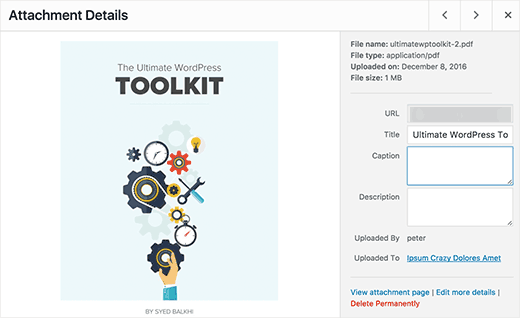
Si tratta di una funzione molto utile per la maggior parte dei siti WordPress.
Tuttavia, alcuni proprietari di siti potrebbero già utilizzare plugin PDF che gestiscono le anteprime e la visualizzazione complessiva dei PDF scaricati sul loro sito web.
Se la nuova funzione è in conflitto con i caricamenti di PDF esistenti, si consiglia di disabilitare le anteprime dei PDF in WordPress.
Detto questo, vediamo come disabilitare facilmente le anteprime dei PDF in WordPress.
Disattivare le anteprime dei PDF in WordPress
Questa esercitazione richiede l’aggiunta di un semplice snippet di codice al vostro sito WordPress. Se non l’avete mai fatto prima, potete consultare la nostra guida su come incollare snippet di codice dal web in WordPress.
Molte guide vi diranno di aggiungere questo codice direttamente al file functions.php del vostro tema. Tuttavia, non lo consigliamo perché un piccolo errore può rompere il vostro sito WordPress e causare una serie di errori di WordPress.
Si consiglia invece di utilizzare il plugin gratuito WPCode. È il miglior plugin per gli snippet di codice che consente di aggiungere codice personalizzato in WordPress senza interrompere il sito WordPress.
Nota: esiste anche un plugin WPCode premium. Sebbene non sia necessario per questa esercitazione, vi darà accesso a una libreria di snippet basata su cloud, alla logica condizionale e ad altro ancora. Per maggiori dettagli, consultate la nostra recensione completa di WPCode.
Per prima cosa, è necessario installare e attivare il plugin gratuito WPCode. Per maggiori dettagli, consultate la nostra guida su come installare un plugin di WordPress.
Successivamente, è necessario andare su Code Snippets ” + Add Snippet. Qui si può passare il mouse su ‘Aggiungi il tuo codice personalizzato (nuovo snippet)’ e fare clic su ‘Usa snippet’.
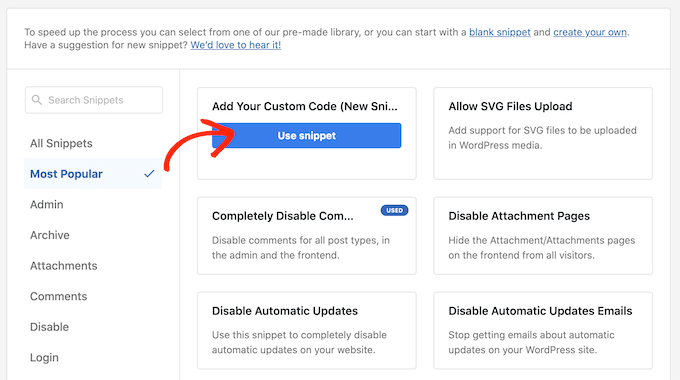
È possibile inserire un nome per lo snippet di codice nella casella in alto. Nel nostro esempio, utilizziamo “Disabilita anteprime”.
Quindi, è necessario copiare il seguente codice:
1 2 3 4 5 | function wpb_disable_pdf_previews() {$fallbacksizes = array();return $fallbacksizes;}add_filter('fallback_intermediate_image_sizes', 'wpb_disable_pdf_previews'); |
Incollare questo codice nella casella “Anteprima codice”.
È quindi necessario fare clic sul menu a tendina “Tipo di codice” e scegliere “Snippet PHP”.
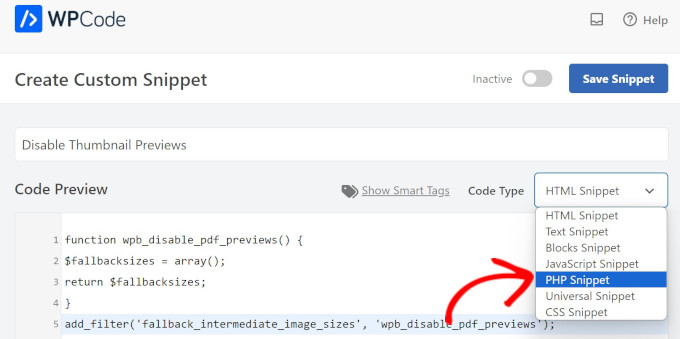
Quindi, è sufficiente fare clic sulla levetta in alto per rendere lo snippet “attivo” e selezionare “Salva snippet”.
WPCode eseguirà ora lo snippet di codice sul vostro sito web WordPress.

Questo codice fornisce semplicemente a WordPress un array vuoto per le dimensioni delle miniature dei PDF e impedisce a WordPress di generare le anteprime.
Ora potete provare a caricare un file PDF sul vostro sito WordPress utilizzando il caricatore multimediale. Noterete che WordPress non genererà alcuna anteprima per il file PDF.
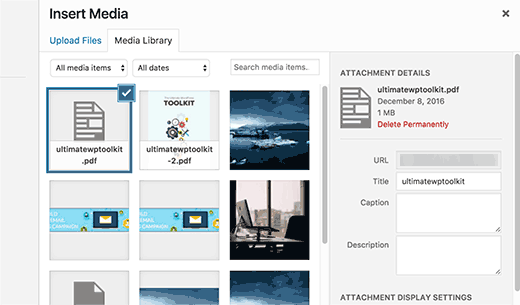
Speriamo che questo tutorial vi abbia aiutato a capire come disabilitare le anteprime dei PDF in WordPress. Potreste anche voler consultare il nostro elenco dei migliori snippet di codice per WordPress e la nostra guida su come aggiungere facilmente codice personalizzato in WordPress.
Se questo articolo vi è piaciuto, iscrivetevi al nostro canale YouTube per le esercitazioni video su WordPress. Potete trovarci anche su Twitter e Facebook.





dkelly
Works! Thanks for posting this. This will save storage on my server. I’ve been asking myself why wordpress is generating images from my pdf files. I use woocommerce and couldn’t figure this out until your post. I tried to disable a few plugins before I began to suspect that this was a wordpress update. The PDF preview images don’t work on woocommerce anyhow since the images are placed in a protected directory. Thanks.